怎么利用excel表格函数制作排序器?
软件的种类很多,大多数的用户们也会根据自己的使用需求来选择需要的软件工具进行使用。例如excel表格,作为一个大多数用户们十分得力的办公软件之一,我们可以利用这款软件实现便捷的办公服务。在使用的过程中,可能会有的一些功能不知道该如何去使用,今天小编将会为有需要的用户们带来有关利用excel表格函数制作排序器的方法,还不知道该怎么做的用户们,一定要来看看本篇的文章分享来了解一下,千万不要错过了哦!
Excel表格中的排序功能是我们经常使用的一个功能,排序的方式主要有升序排序、降序排序和自定义排序。前两种排序方式默认的排序依据都是所选排序区域的第一列数据,自定义排序用户可以自定排序的主要依据和次要依据。在我们的日常工作中可能会遇到根据不同要求来排序一份数据。如果每一次都手动的根据不同的字段值依据和排序方式重新排序,那么效率会非常低。这篇文章将为朋友们分享一个完全使用函数制作的排序器。这个排序器可以根据不同字段依据、以升序或降序对的方式对数据进行排序。一.实例要求:
在下图中要求根据不同字段值(套餐1、套餐2...)以升序或降序的方式对这份数据排序。
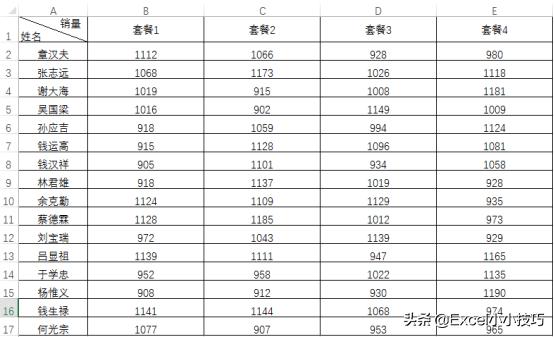
二.动态效果演示:
首先给朋友们演示一下已经制作完成的动态效果图,一起来感受一下这个排序器的强大。
三.制作过程
1.为每一个数值型数据都加一个非常小的数值,以免存在重复项。
操作步骤:
Ctrl+A选择数据→到一个空单元格中粘贴→点开粘贴完数据区域下方的倒三角(粘贴选项)→选择粘贴链接(这种方式的粘贴是对原始数据单元的引用)→选择所有的数值→Ctrl+H打开替换窗口→查找=,替换为=ROW()/10000000+→确定(因为ROW()返回的是当前单元格所在的行数,所以每一行单元格中增加的非常小的数值都不同,这样就可以避免重复数据的出现)→选择粘贴完的数据→复制→粘贴为数值→将原始数据删除。
2.制作排序依据和排序方式下拉列表。
利用数据选项卡下的数据验证制作简单的下拉列表,以方便选择排序依据和排序方式。
3.在H列制作一个辅助列,用函数对排序依据字段下所有的数据按照排序方式进行排序。
(1)在H2单元格输入公式:
=IF($G$2="升序",SMALL(INDIRECT(CHAR(64+MATCH($G$1,$A$1:$E$1,0)) & "2:" & CHAR(64+MATCH($G$1,$A$1:$E$1,0)) &COUNTA($A:$A)),ROW(A1)),LARGE(INDIRECT( CHAR(64+MATCH($G$1,$A$1:$E$1,0)) & "2:" & CHAR(64+MATCH($G$1,$A$1:$E$1,0)) &COUNTA($A:$A)),ROW(A1)))
(2)公式解析:
❶MATCH($G$1,$A$1:$E$1,0)返回的是排序依据字段在表头中的位置。
❷CHAR(64+MATCH($G$1,$A$1:$E$1,0))是将(1)查找到到的位置转化成以字母ABC...的形式表述。
❸COUNTA($A:$A)返回的是A列非空单元格的个数。
❹INDIRECT(CHAR(64+MATCH($G$1,$A$1:$E$1,0)) & "2:" & CHAR(64+MATCH($G$1,$A$1:$E$1,0)) &COUNTA($A:$A))返回的是排序依据下所有的数据构成的数组。
❺用Large或Small函数根据ROW()函数返回的123...的数字序列来提取(4)数组对应的第N个最值。
❻最后用if函数判断排序的方式是升序还是降序排序。
4.根据步骤3制作的辅助列来反向查找每个数据所对应的姓名:
(1)在I2单元格输入公式:
=VLOOKUP(H2,IF({1,0},INDIRECT(CHAR(64+MATCH($G$1,$A$1:$E$1,0)) & "2:" & CHAR(64+MATCH($G$1,$A$1:$E$1,0)) &COUNTA($A:$A)),$A$2:$A$17),2,0)
(2)公式解析:
❶{1,0}是一个由数字1和0构造成的简单的数组。
❷IF({1,0},INDIRECT(CHAR(64+MATCH($G$1,$A$1:$E$1,0)) & "2:" & CHAR(64+MATCH($G$1,$A$1:$E$1,0)) &COUNTA($A:$A)),$A$2:$A$17)构造了一个排序依据字段在前、姓名在后的数组。
❸最后使用Vlookuo函数就可以查找到每一个数据所对应的姓名。
5.将步骤3与步骤4整合只需要在H2单元格输入公式:
=VLOOKUP(IF($G$2="升序",SMALL(INDIRECT(CHAR(64+MATCH($G$1,$A$1:$E$1,0)) & "2:" & CHAR(64+MATCH($G$1,$A$1:$E$1,0)) &COUNTA($A:$A)),ROW(A1)),LARGE(INDIRECT( CHAR(64+MATCH($G$1,$A$1:$E$1,0)) & "2:" & CHAR(64+MATCH($G$1,$A$1:$E$1,0)) &COUNTA($A:$A)),ROW(A1))),IF({1,0},INDIRECT(CHAR(64+MATCH($G$1,$A$1:$E$1,0)) & "2:" & CHAR(64+MATCH($G$1,$A$1:$E$1,0)) &COUNTA($A:$A)),$A$2:$A$17),2,0)
6.根据姓名查找其他所有对应的数据:
(1)在I2单元格输入公式:=VLOOKUP($H2,$A:$E,COLUMN(B:B),0),向右向下拖动填充。
(2)公式解析:COLUMN(B:B)返回的是B列所在的列数字2,向右拖动填充时会转变成234....,以确保准确的查找出其他数据。
(3)为不同列的数据分别添加一个数据条直观的显示数据。
注意事项:
1.涉及到数组公式的部分确定公式时一定要按住Ctrl+Shift+Enter三键确定。
2.注意单元格绝对引用和相对引用。
总结:实现在这个排序器公式看起来很长,但是其实并不复杂。公式中有很多重复的部分,当然为了使公式更简洁可以将重复的部分定义成名称。如果朋友们有不懂的地方欢迎给我留言或者在评论区一起探讨,觉得有用麻烦帮助点赞转发。
-

怎么利用excel表格函数制作排序器?
立即下载
-

怎么利用excel表格函数制作排序器?
立即下载
-

怎么利用excel表格函数制作排序器?
立即下载
-

怎么利用excel表格函数制作排序器?
立即下载
-

怎么利用excel表格函数制作排序器?
立即下载
-

怎么利用excel表格函数制作排序器?
立即下载
-

怎么利用excel表格函数制作排序器?
立即下载
-

怎么利用excel表格函数制作排序器?
立即下载
-

怎么利用excel表格函数制作排序器?
立即下载
-

怎么利用excel表格函数制作排序器?
立即下载
-

怎么利用excel表格函数制作排序器?
立即下载
-

怎么利用excel表格函数制作排序器?
立即下载
-

怎么利用excel表格函数制作排序器?
立即下载
-

怎么利用excel表格函数制作排序器?
立即下载
-

怎么利用excel表格函数制作排序器?
立即下载
-

怎么利用excel表格函数制作排序器?
立即下载
相关阅读
猜您喜欢
游戏排行
- 1
- 2
- 3
- 4
- 5
- 6
- 7
- 8
- 9
- 10


















